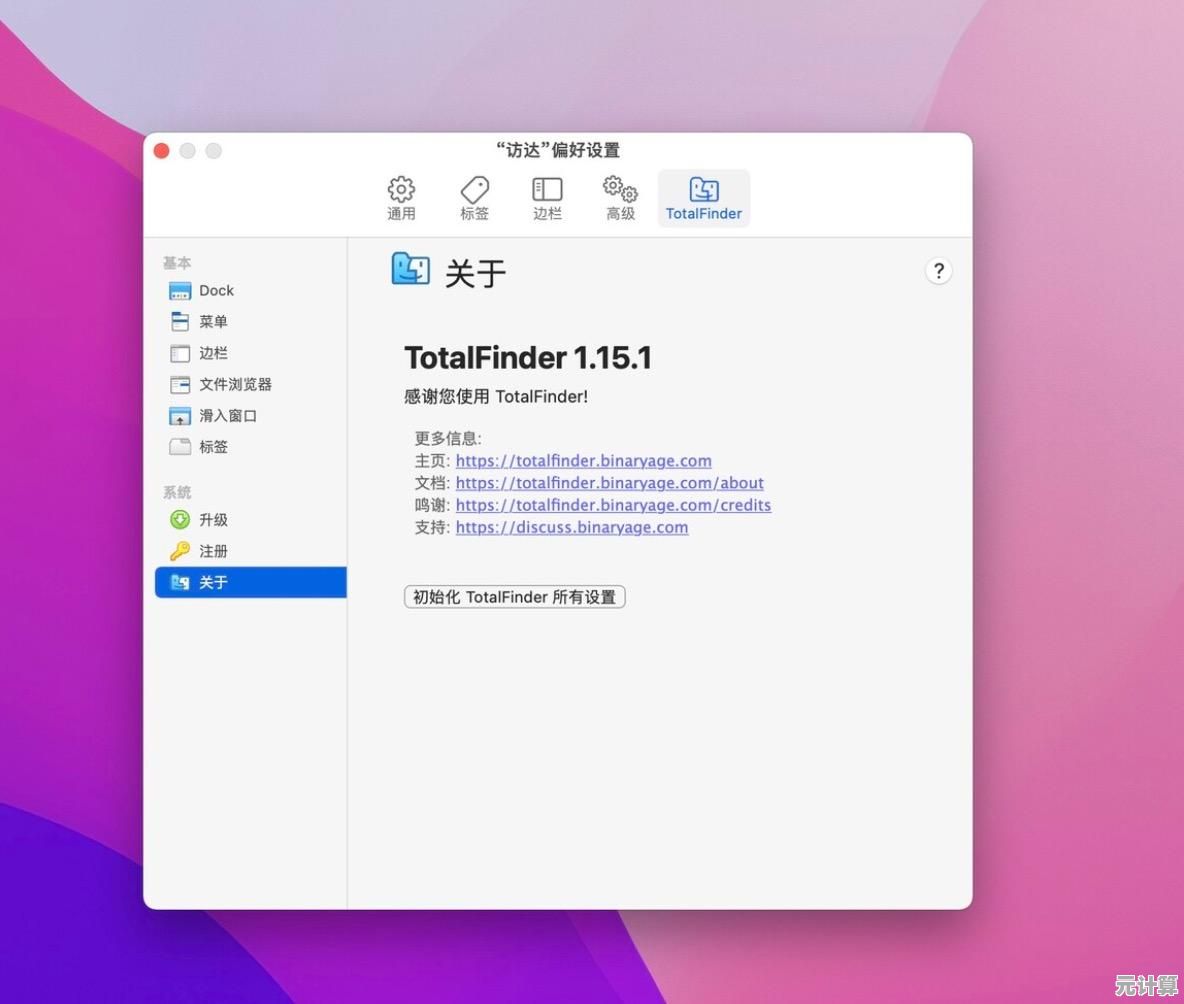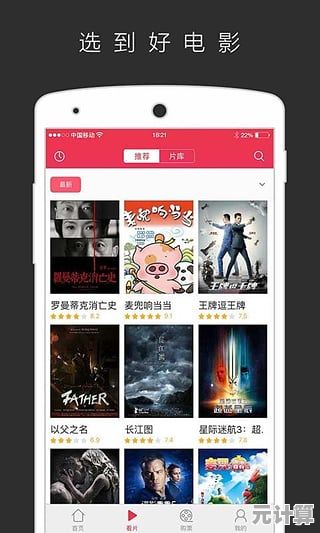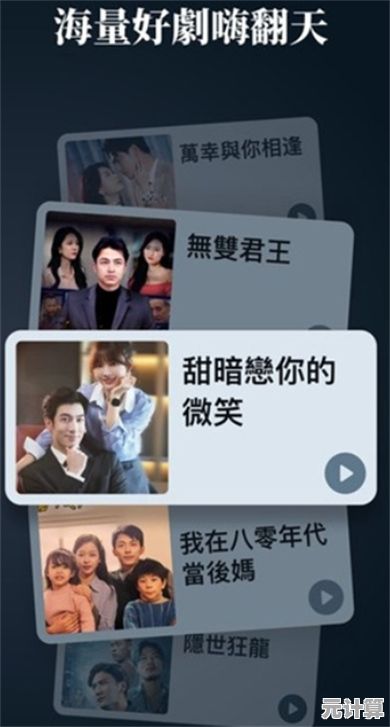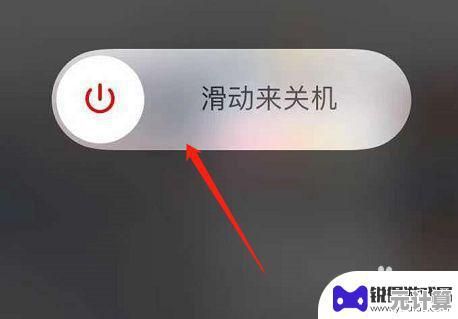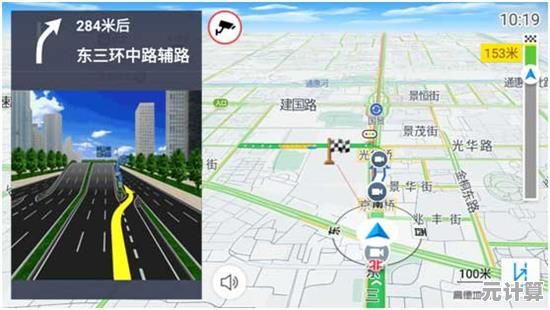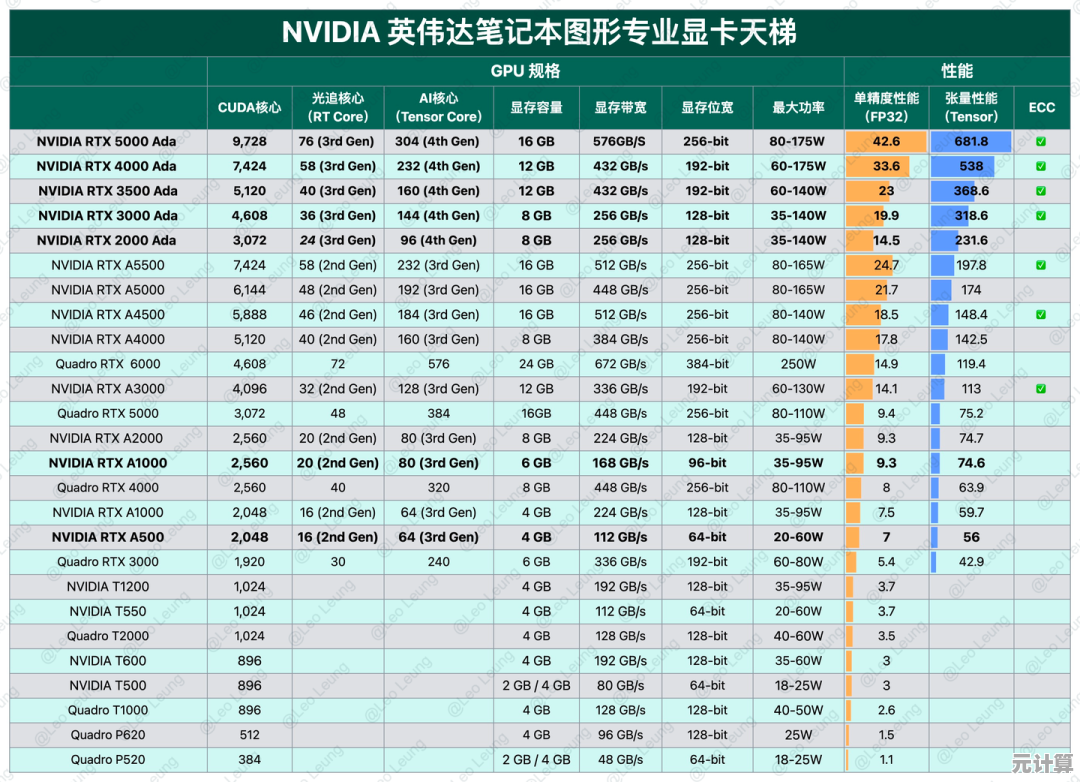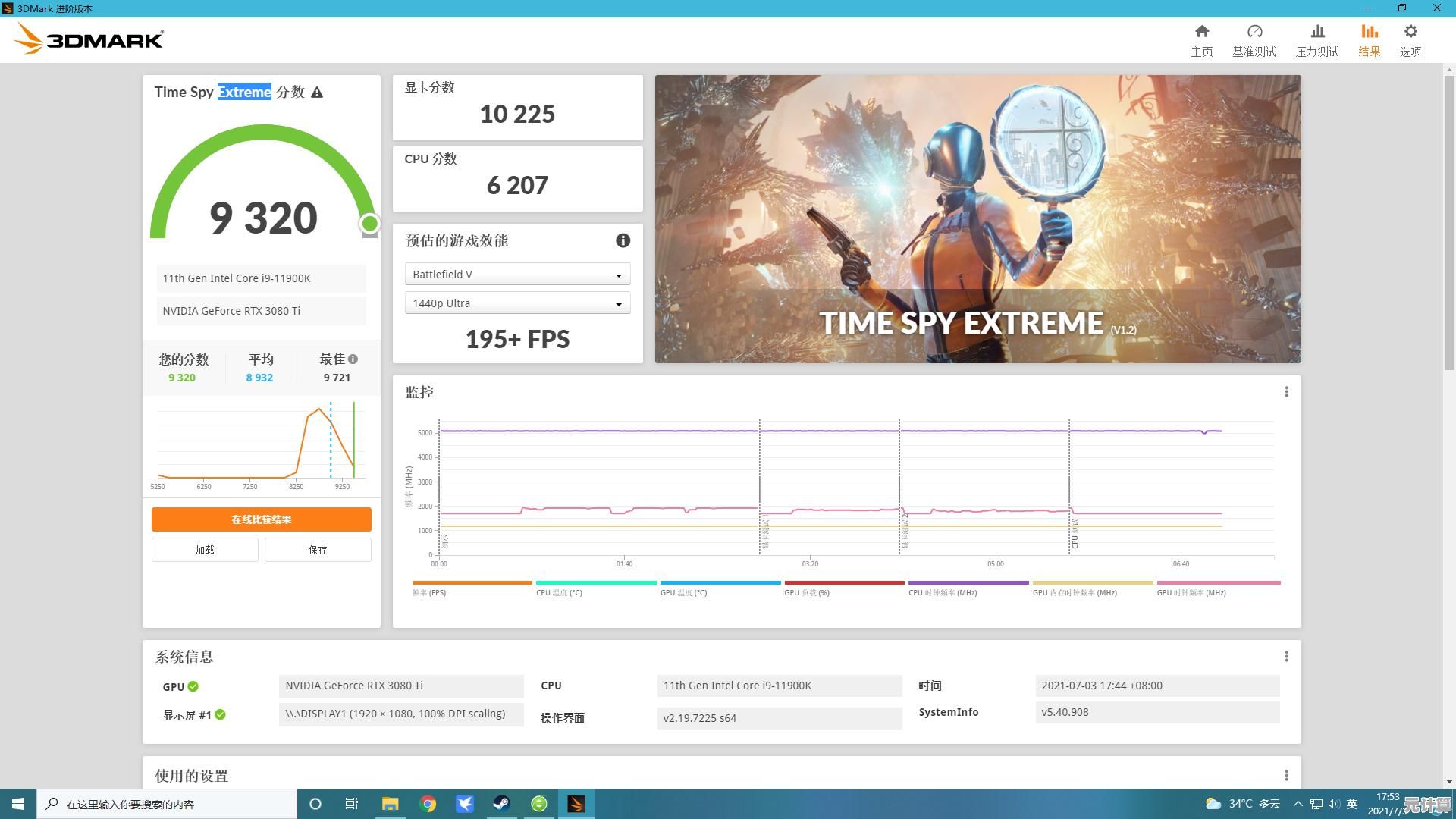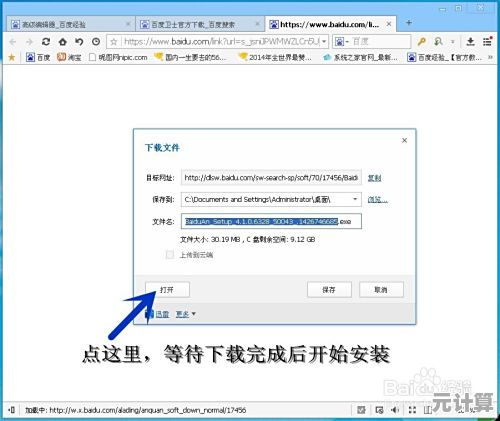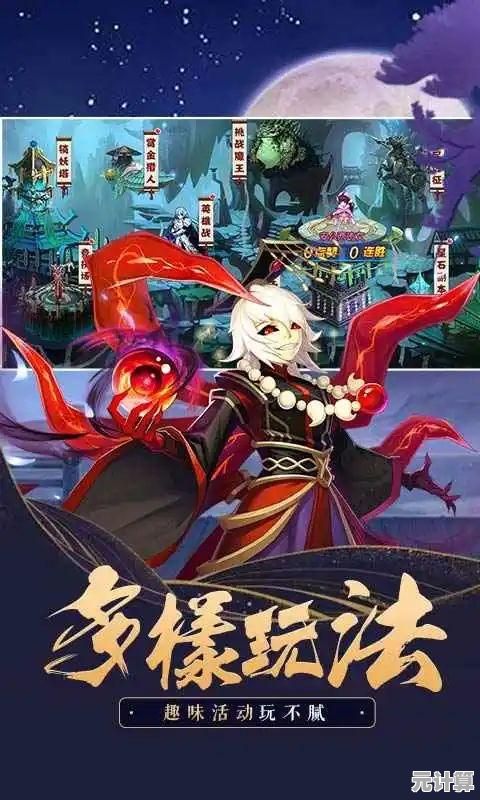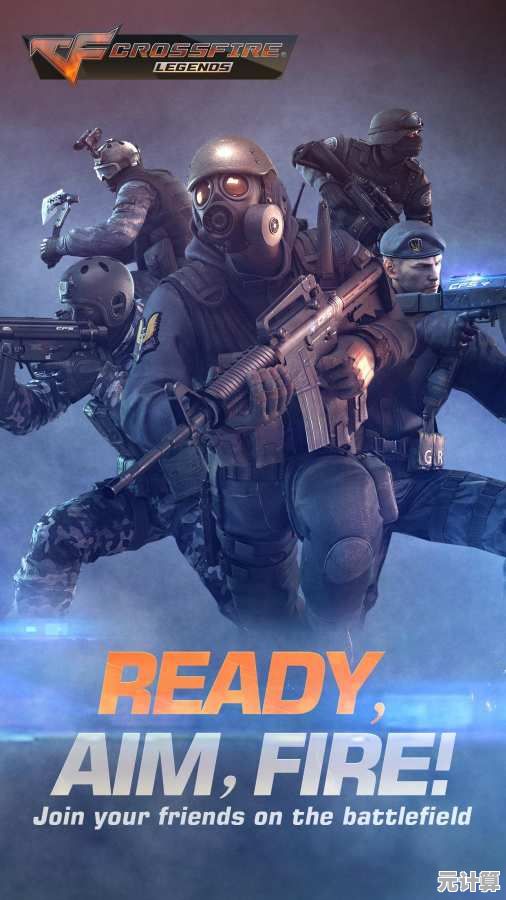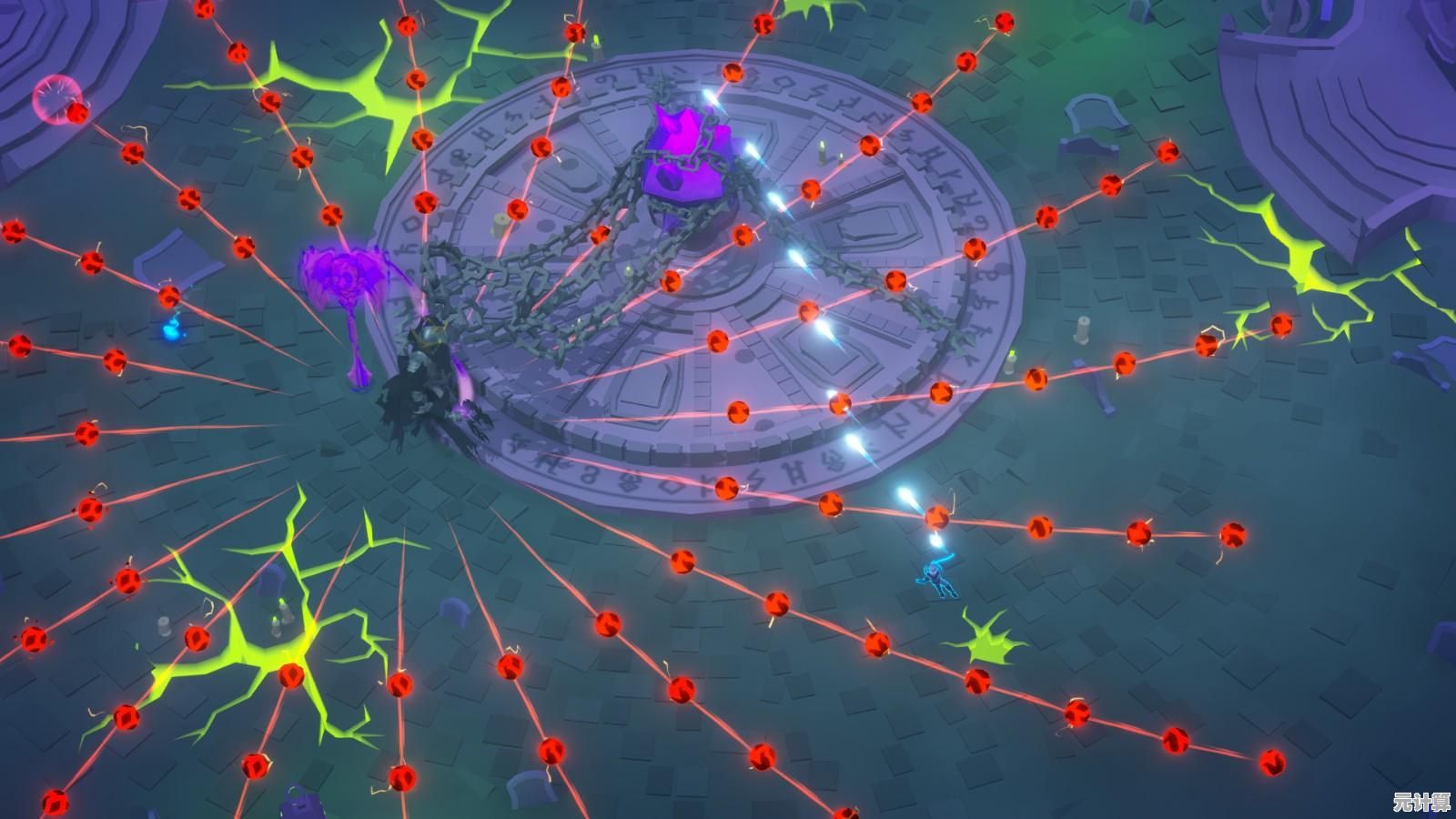掌握硬盘数据恢复技巧:免费软件操作步骤详细解析
- 问答
- 2025-10-05 15:18:27
- 3
📝 嘿,大家好!今天想聊聊硬盘数据恢复那些事儿——不是什么高大上的技术讲座,就是我自己折腾出来的经验,带点碎碎念和踩坑记录,如果你也遇到过手滑删了重要文件、硬盘突然读不出来之类的破事,或许我这篇能帮到你😅。
先扯个真实案例吧:去年我帮朋友修电脑,她不小心把整个工作盘的分区给删了……里面全是没备份的设计稿!当时她快急哭了(我也头皮发麻😰),最后靠几个免费软件硬是捞回了90%的数据,所以这篇绝对有血有泪,不是那种冷冰冰的教程。
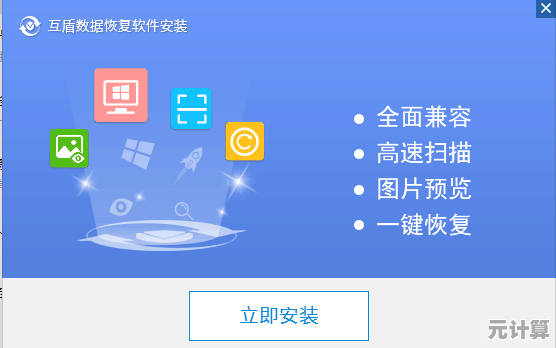
👉 第一步:别乱动硬盘!
这是血泪教训——一旦发现数据丢了,立刻停手!别继续存文件、别格式化、别手贱点“磁盘修复”,你每多操作一次,都可能把被删除的数据覆盖掉,我之前就干过蠢事,本来能恢复的压缩包,因为急着试软件,彻底没救了🙃。
👉 第二步:选对免费软件
别一听“免费”就摇头,其实像 Recuva、TestDisk 这种老牌工具真心强(而且不用花钱!),我个人最爱用 PhotoRec(虽然是命令行但效果惊艳),不过新手可能更习惯 Recuva 的界面。
⚠️注意:别去那些山寨网站下软件!我中过毒……直接去官网最稳(piriform.com 下 Recuva)。
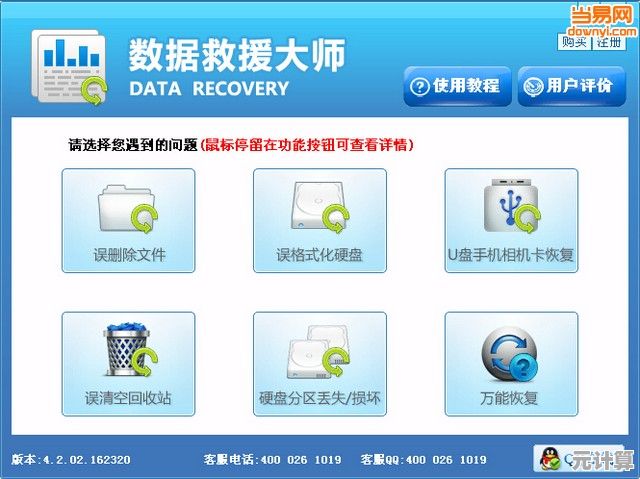
👉 第三步:实操流程(以 Recuva 为例)
- 把要恢复的硬盘挂到另一台电脑(如果是系统盘崩了,千万别直接装软件在上面!)
- 打开 Recuva,选文件类型——比如文档、图片啥的,不确定就选“所有文件”
- 扫描等待时可以去泡杯茶🍵,深度扫描慢得要命,但值得
- 看到文件列表后,勾选要恢复的,另存到其他硬盘!(千万别存回原位置!)
这时候如果发现文件损坏……嗯,可能就得祭出终极大法 TestDisk 了,这玩意儿界面像上世纪产物,但能救活分区表(我朋友那个坑就是它填上的),不过操作略复杂,得盯着教程一步步来,错一步可能翻车🚗💨。
💡 个人邪门心得:
- 恢复出来的文件命名可能会乱码,得靠后缀和大小猜(我曾经对着100多个“file001.jpg”猜内容……);
- 文本类文件比视频好恢复,视频经常断头断尾;
- 免费版够用了!别被付费软件吓到,除非是企业级需求。
最后唠叨一句:备份大于一切!我现在都是自动同步+冷备双硬盘,数据恢复只是补救,别学我总赌运气🤦♂️。
希望这篇能帮到某个手忙脚乱的人~(如果成功了记得回来还愿哈哈✨)
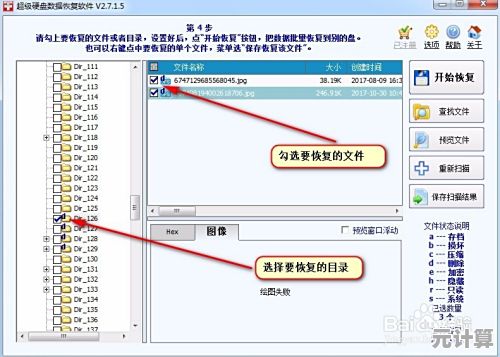
本文由毓安阳于2025-10-05发表在笙亿网络策划,如有疑问,请联系我们。
本文链接:http://pro.xlisi.cn/wenda/53698.html